介绍了您可以在 Edge 上运行以获取诊断信息的所有可能的远程诊断测试。诊断信息包含 Edge 特定的日志以进行分析。
可以从 VMware SD-WAN Orchestrator 中运行远程诊断测试,方法是选择 SD-WAN Edge,选择测试与故障排除 (Test & Troubleshoot) > 远程诊断 (Remote Diagnostics),选择单个诊断测试,然后单击运行 (Run)。
- ARP 表转储 (ARP Table Dump)
- 清除 ARP 缓存 (Clear ARP Cache)
- DNS 测试 (DNS Test)
- DNS/DHCP 服务重新启动 (DNS/DHCP Service Restart)
- 刷新防火墙会话 (Flush Firewall Sessions)
- 刷新流量 (Flush Flows)
- 刷新 NAT (Flush NAT)
- 网关 (Gateway)
- GPON 状态 (GPON Status)
- HA 信息 (HA Info)
- 接口状态 (Interface Status)
- LTE 调制解调器信息 (LTE Modem Information)
- LTE SIM 卡切换 (LTE SIM Switchover)
- 列出活动防火墙会话 (List Active Firewall Sessions)
- 列出活动流量 (List Active Flows)
- 列出客户端 (List Clients)
- 列出路径 (List Paths)
- Edge 的 MIB (MIBs for Edge)
- NAT 表转储 (NAT Table Dump)
- NTP 转储 (NTP Dump)
- Ping 测试 (Ping Test)
- 重置 USB 调制解调器
- 路由表转储 (Route Table Dump)
- 系统信息 (System Information)
- 跟踪路由 (Traceroute)
- BFD 故障排除 - 显示 BFD 对等项状态 (Troubleshoot BFD - Show BFD Peer Status)
- BFD 故障排除 - 显示 BFD 对等项计数器 (Troubleshoot BFD - Show BFD Peer Counters)
- BFD 故障排除 - 显示 BFD 设置 (Troubleshoot BFD - Show BFD Setting)
- 多跳 BGP 路由 (Multi-hop BGP Routes)
- BGP 故障排除 - 列出 BGP 重新分发的路由
- BGP 故障排除 - 列出 BGP 路由
- BGP 故障排除 - 列出每个前缀的路由
- BGP 故障排除 - 显示 BGP 邻居通告的路由
- BGP 故障排除 - 显示 BGP 邻居发现的路由
- BGP 故障排除 - 显示 BGP 邻居收到的路由
- BGP 故障排除 - 显示 BGP 邻居详细信息
- BGP 故障排除 - 显示每个前缀的 BGP 路由
- BGP 故障排除 - 显示 BGP 摘要
- BGP 故障排除 - 显示 BGP 表
- OSPF 故障排除 - 列出 OSPF 重新分发的路由 (Troubleshoot OSPF - List OSPF Redistributed Routes)
- OSPF 故障排除 - 列出 OSPF 路由 (Troubleshoot OSPF - List OSPF Routes)
- OSPF 故障排除 - 显示 OSPF 数据库 (Troubleshoot OSPF - Show OSPF Database)
- OSPF 故障排除 - 显示 E1 自发起路由的 OSPF 数据库 (Troubleshoot OSPF - Show OSPF Database for E1 Self-Originate Routes)
- OSPF 故障排除 - 显示 OSPF 邻居 (Troubleshoot OSPF - Show OSPF Neighbors)
- OSPF 故障排除 - 显示 OSPF 路由表 (Troubleshoot OSPF - Show OSPF Route Table)
- OSPF 故障排除 - 显示 OSPF 设置 (Troubleshoot OSPF - Show OSPF Setting)
- VPN 测试 (VPN Test)
- WAN 链路带宽测试 (WAN Link Bandwidth Test)
ARP 表转储 (ARP Table Dump)

清除 ARP 缓存 (Clear ARP Cache)

DNS 测试 (DNS Test)
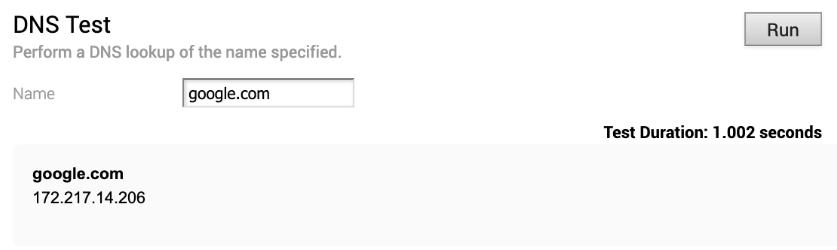
DNS/DHCP 服务重新启动 (DNS/DHCP Service Restart)

刷新防火墙会话 (Flush Firewall Sessions)

刷新流量 (Flush Flows)

刷新 NAT (Flush NAT)

网关 (Gateway)

GPON 状态 (GPON Status)
对任何选定的 6x0 Edge 设备运行该测试以查看 GPON SFP 状态,包括供应商 MAC、主机链路状态、链路速率、发送和接收功率以及光纤状态。
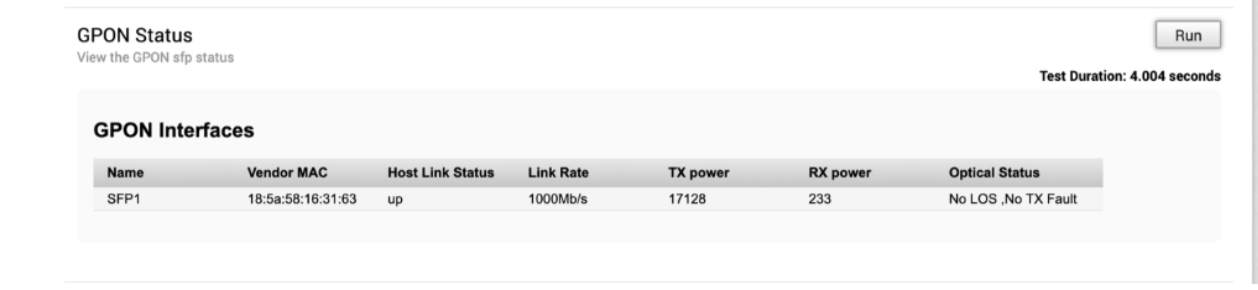
HA 信息 (HA Info)
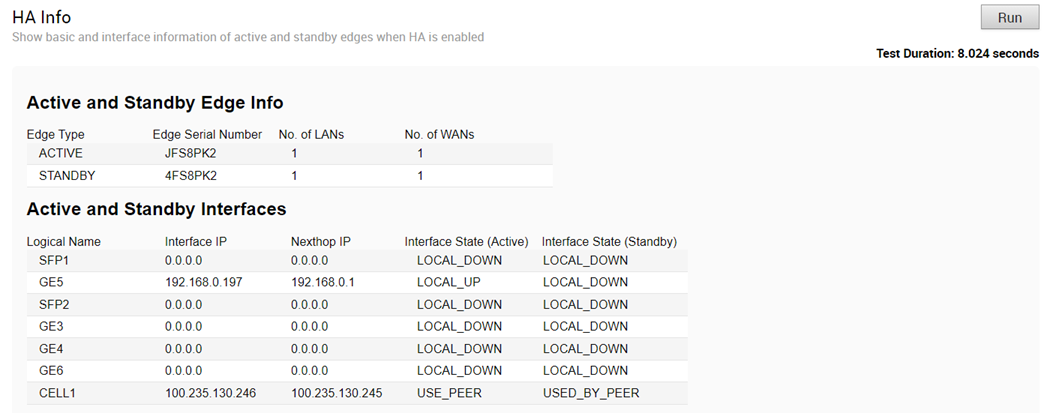
接口状态 (Interface Status)
运行该测试以查看物理接口的 MAC 地址和连接状态。
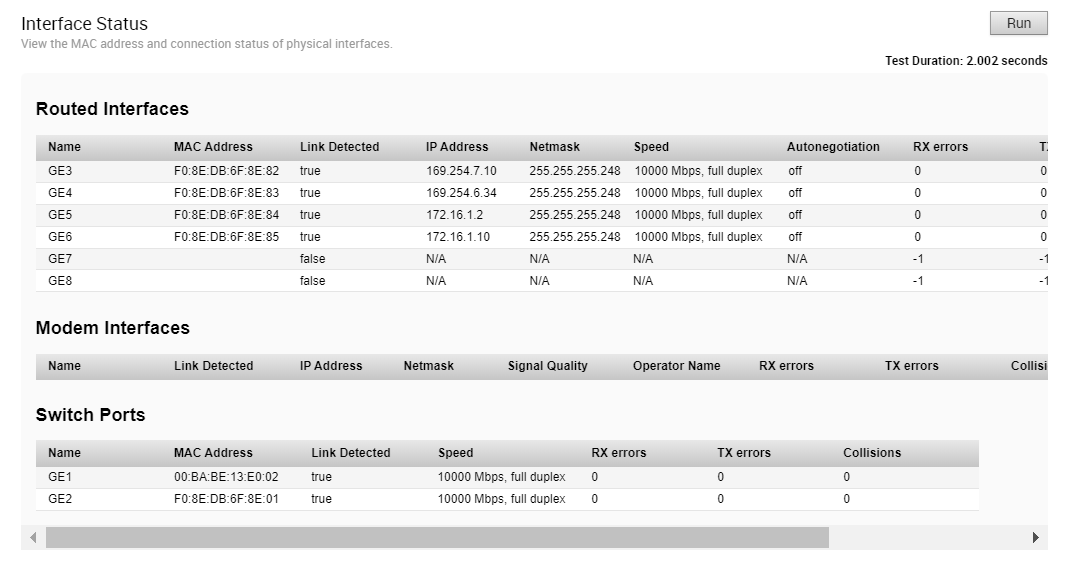
LTE 调制解调器信息 (LTE Modem Information)
对具有集成 LTE 模块的选定 Edge(例如 510-LTE 或 610-LTE)运行该测试以收集诊断详细信息,例如内部 LTE 调制解调器的调制解调器信息、连接信息、位置信息、信号信息和状态信息。
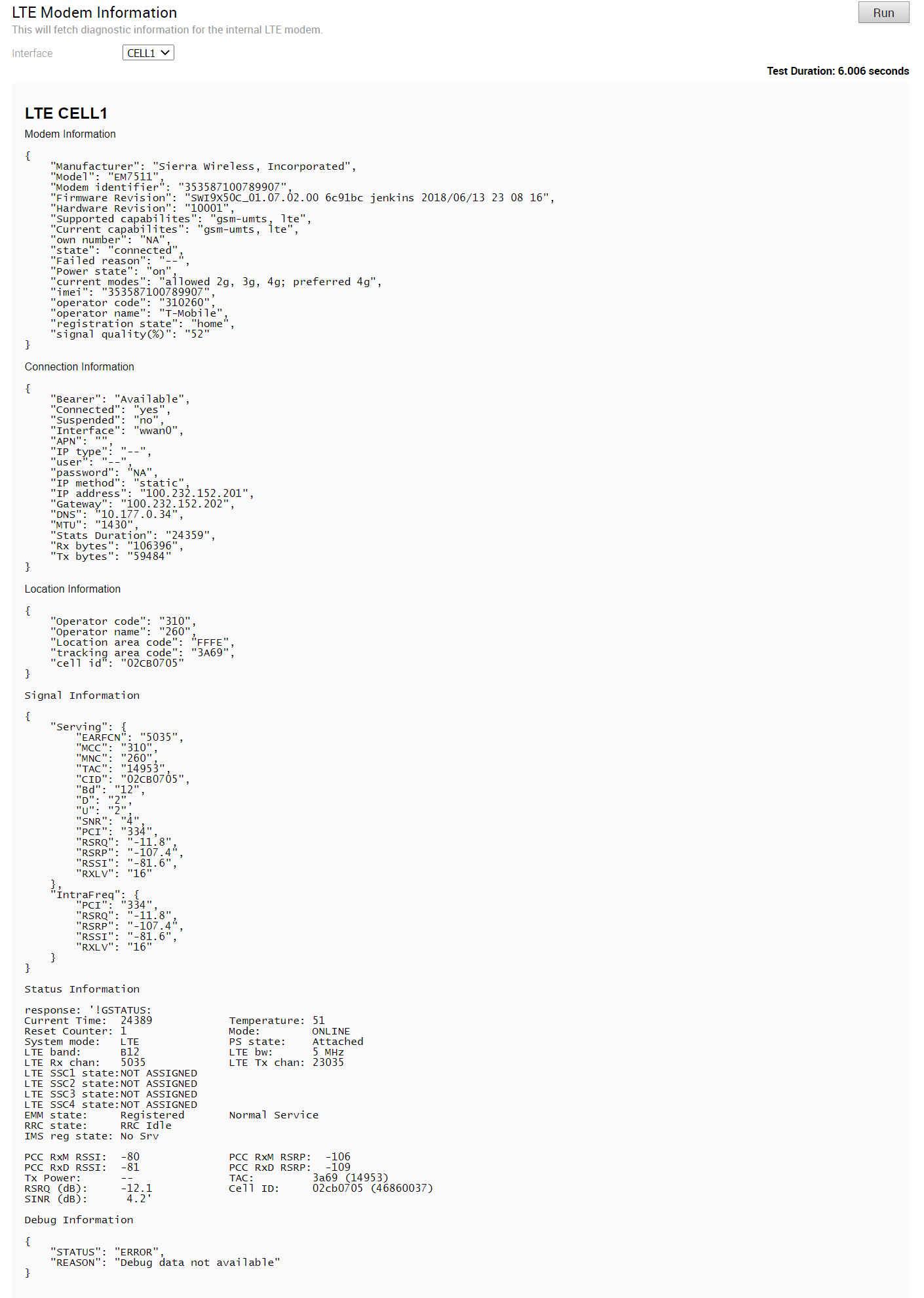
LTE SIM 卡切换 (LTE SIM Switchover)
(仅限 610-LTE 设备)运行该测试以切换活动 SIM 卡。必须插入两个 SIM 卡以运行该测试。测试大约需要 4 到 5 分钟的时间。

在测试成功后,您可以在 SD-WAN Orchestrator 的监控 (Monitor) -> Edge -> 概览 (Overview) 选项卡中检查当前活动接口的状态。
列出活动防火墙会话 (List Active Firewall Sessions)
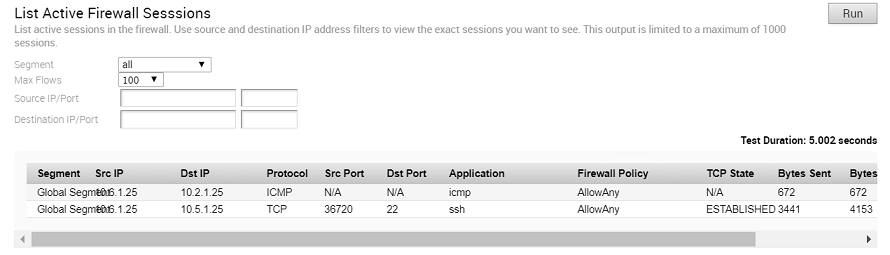
- LISTEN - 表示正在等待来自任何远程 TCP 和端口的连接请求。(在远程诊断输出中不显示该状态。)
- SYN-SENT - 表示在发送连接请求后正在等待匹配的连接请求。
- SYN-RECEIVED - 表示在接收和发送连接请求后正在等待确认连接请求。
- ESTABLISHED - 表示打开的连接,可以将接收的数据传送给用户。连接的数据传输阶段的正常状态。
- FIN-WAIT-1 - 表示正在等待来自远程 TCP 的连接终止请求,或确认以前发送的连接终止请求。
- FIN-WAIT-2 - 表示正在等待来自远程 TCP 的连接终止请求。
- CLOSE-WAIT - 表示正在等待来自本地用户的连接终止请求。
- CLOSING - 表示正在等待确认来自远程 TCP 的连接终止请求。
- LAST-ACK - 表示正在等待确认以前发送到远程 TCP 的连接终止请求(包括确认其连接终止请求)。
- TIME-WAIT - 表示等待足够的时间,以确保远程 TCP 收到其连接终止请求确认。
- CLOSED - 表示根本没有连接状态。
列出活动流量 (List Active Flows)
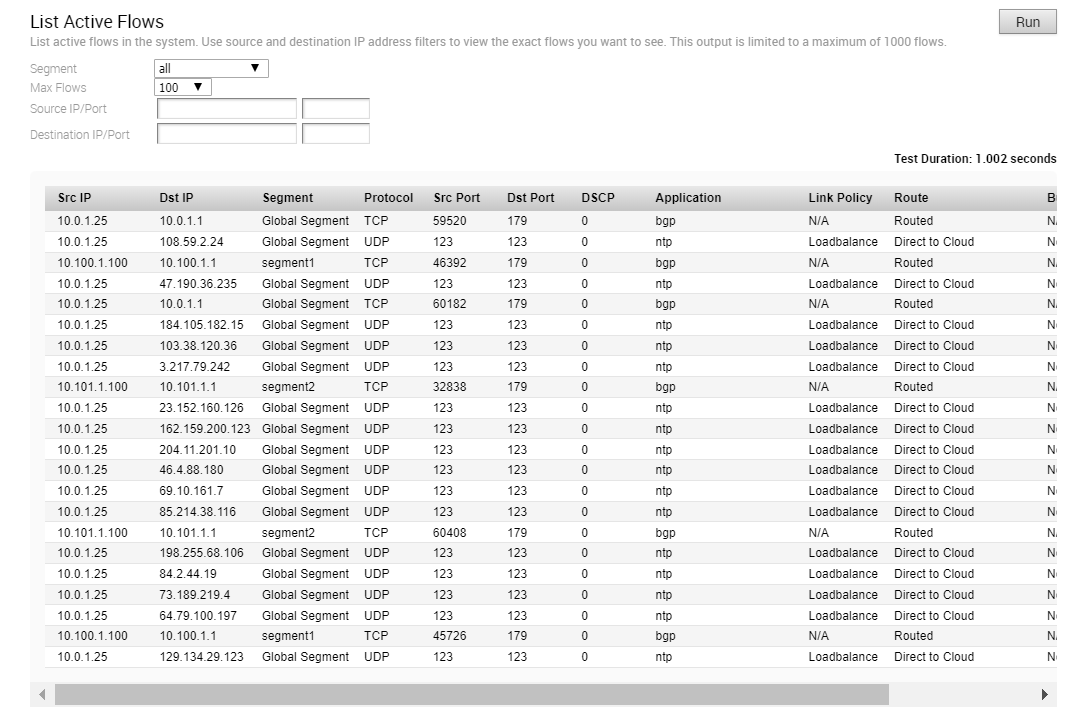
列出客户端 (List Clients)
运行该测试以查看客户端的完整列表。

列出路径 (List Paths)
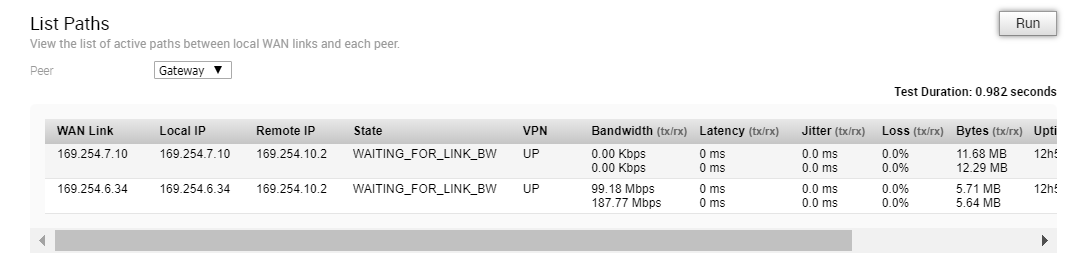
Edge 的 MIB (MIBs for Edge)
运行该测试以转储 Edge MIB。
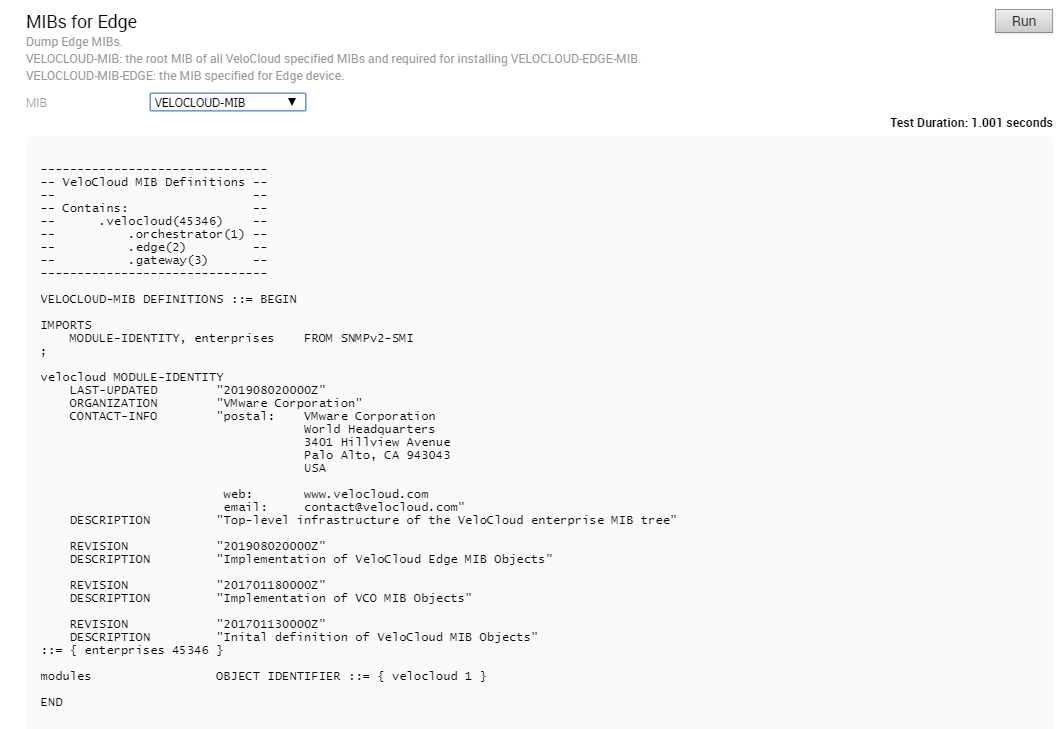
NAT 表转储 (NAT Table Dump)
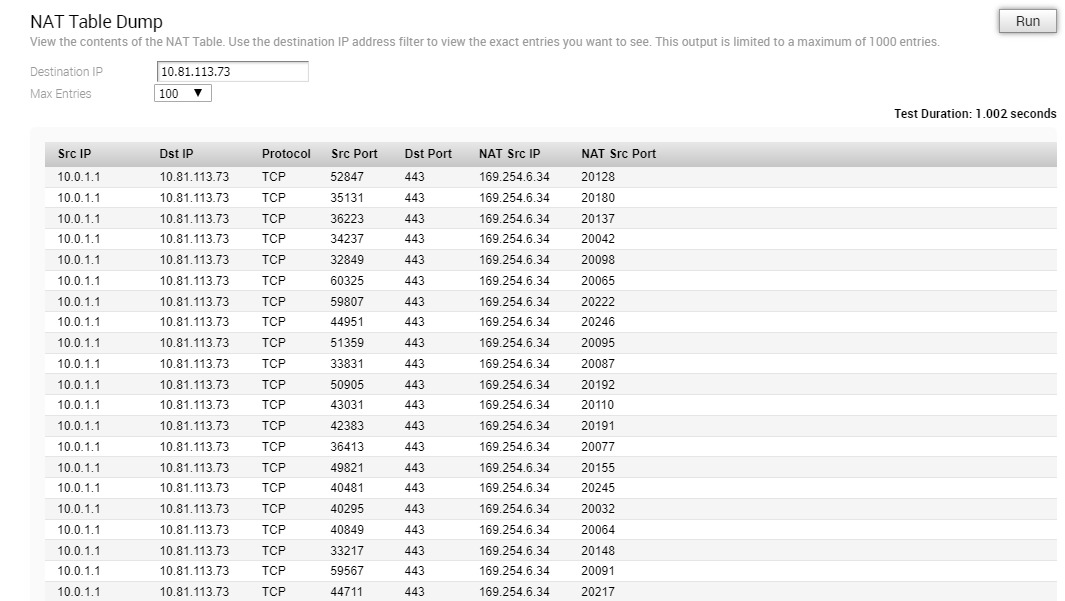
NTP 转储 (NTP Dump)
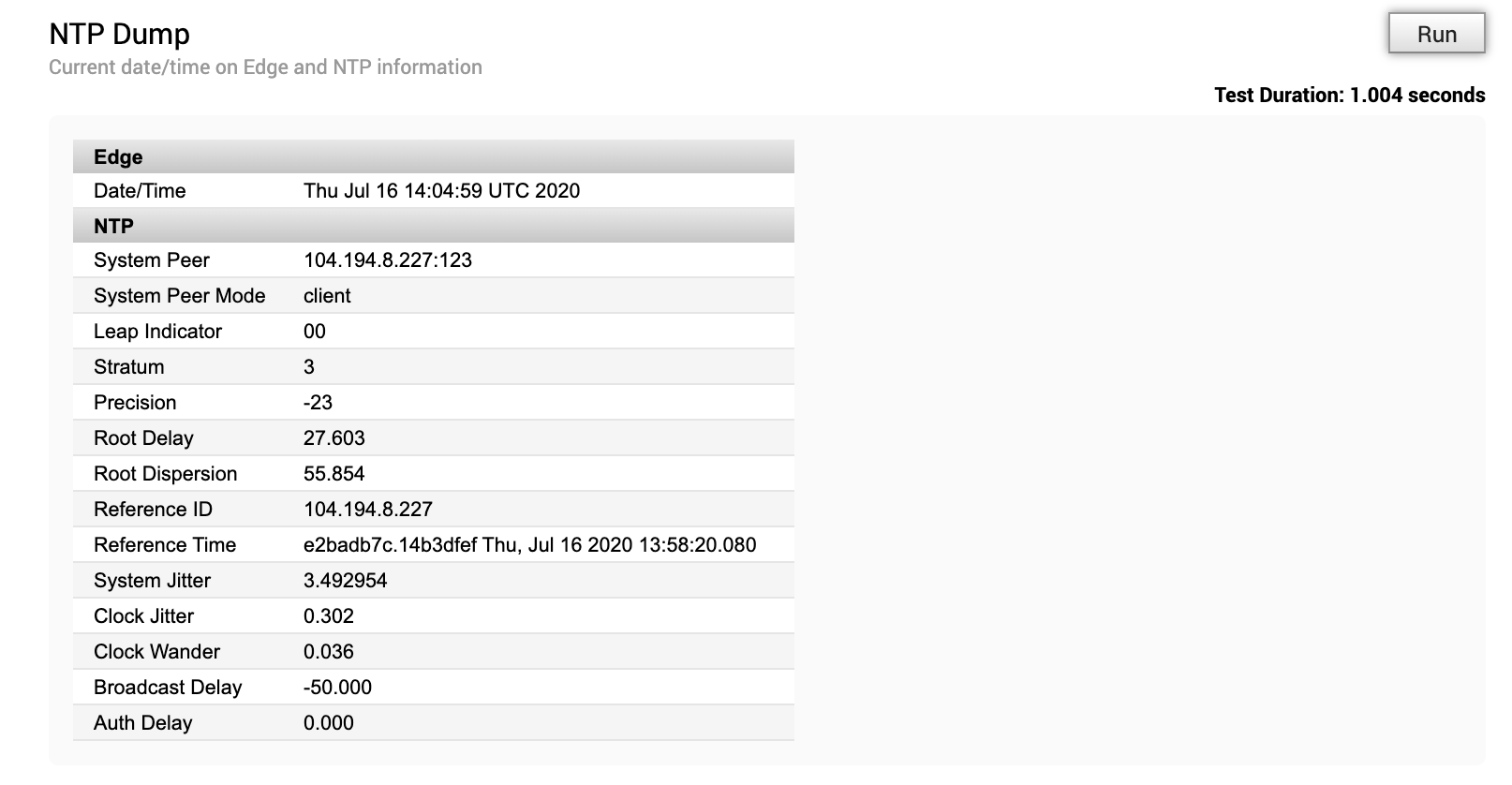
Ping 测试 (Ping Test)
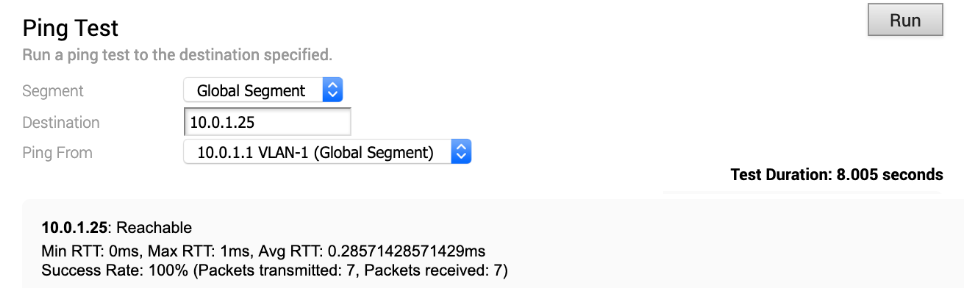
重置 USB 调制解调器
对选定的 Edge 接口运行该测试,以重置连接到给定接口的无法正常工作的 USB 调制解调器。请注意,并非所有 USB 调制解调器都支持这种类型的远程重置。

路由表转储 (Route Table Dump)
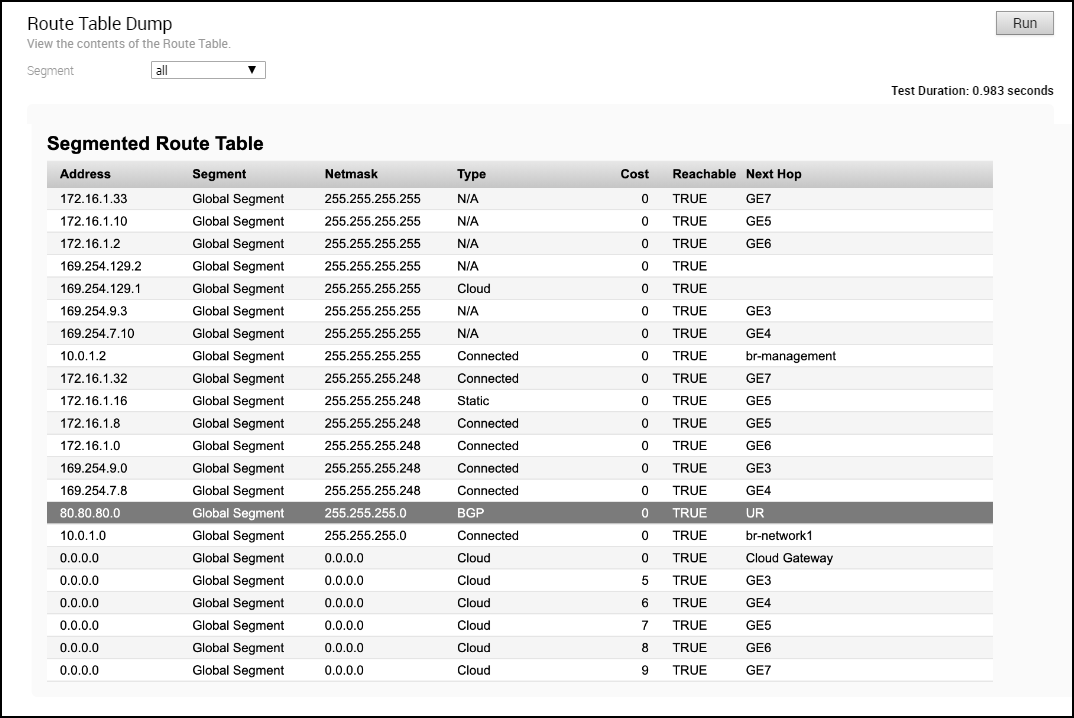
系统信息 (System Information)
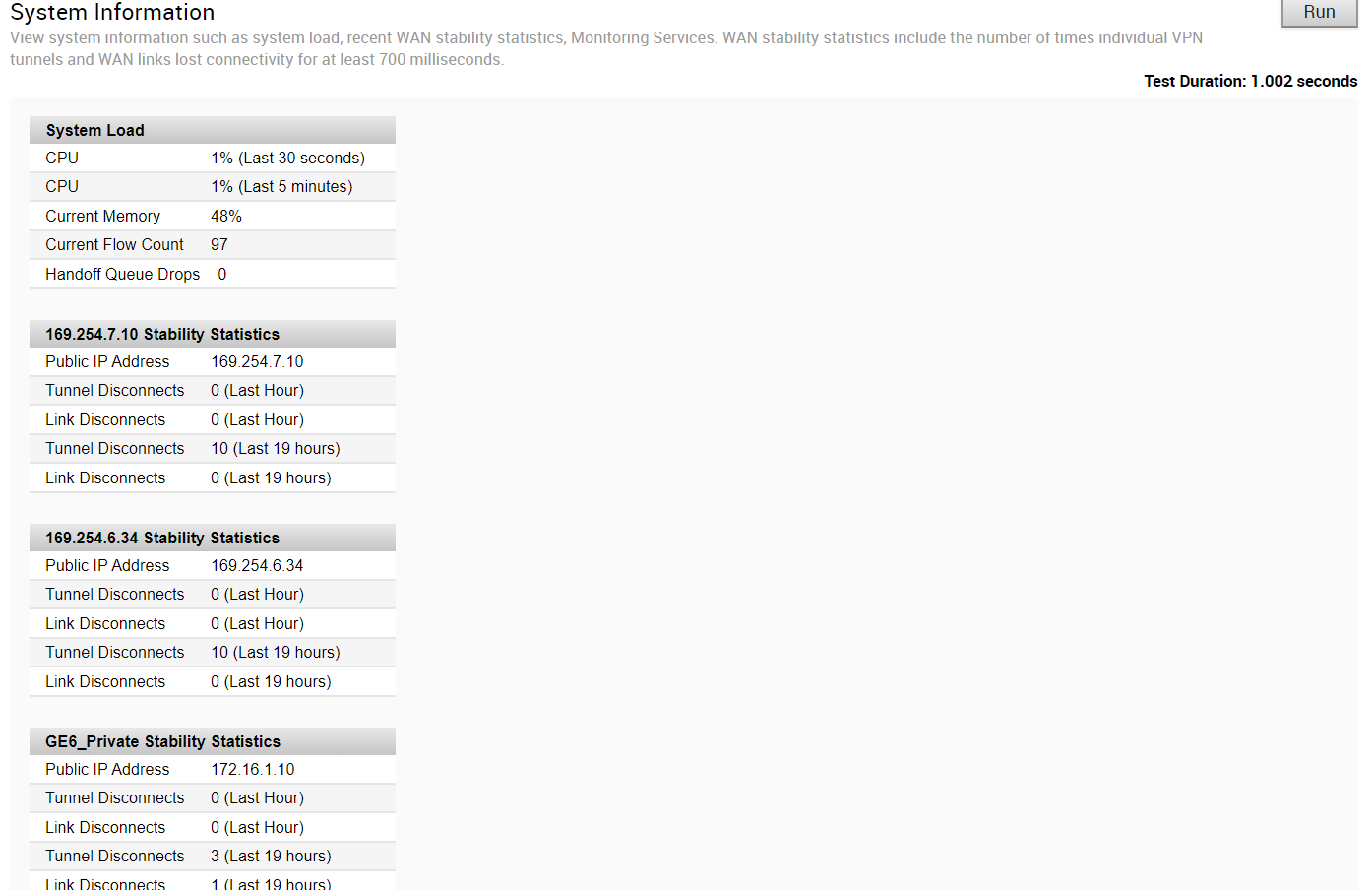
跟踪路由 (Traceroute)
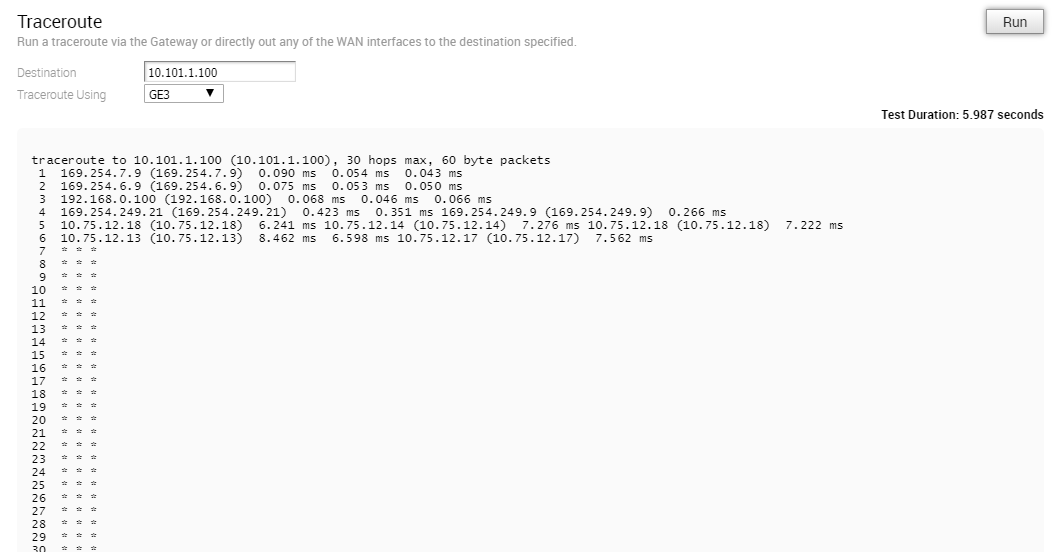
BFD 故障排除 - 显示 BFD 对等项状态 (Troubleshoot BFD - Show BFD Peer Status)
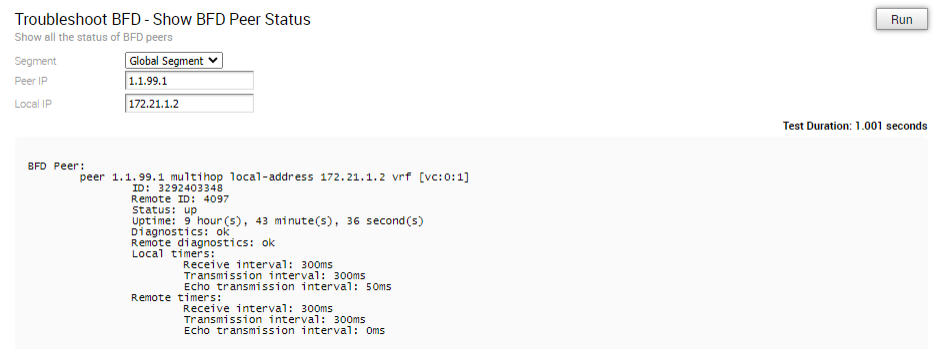
BFD 故障排除 - 显示 BFD 对等项计数器 (Troubleshoot BFD - Show BFD Peer Counters)
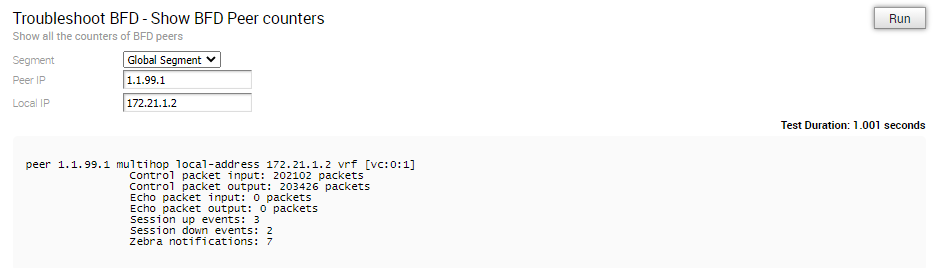
BFD 故障排除 - 显示 BFD 设置 (Troubleshoot BFD - Show BFD Setting)

多跳 BGP 路由 (Multi-hop BGP Routes)
通过多跳 BGP,系统可能会发现需要递归查找的路由。这些路由的下一跃点 IP 没有位于连接的子网中,并且这些路由没有有效的退出接口。在这种情况下,路由必须使用路由表中另一个具有退出接口的路由以解析下一跃点 IP。在需要查找这些路由的目标具有流量时,需要递归查找的路由将解析为连接的下一跃点 IP 地址和接口。在进行递归解析之前,递归路由指向中间接口。
BGP 故障排除 - 列出 BGP 重新分发的路由
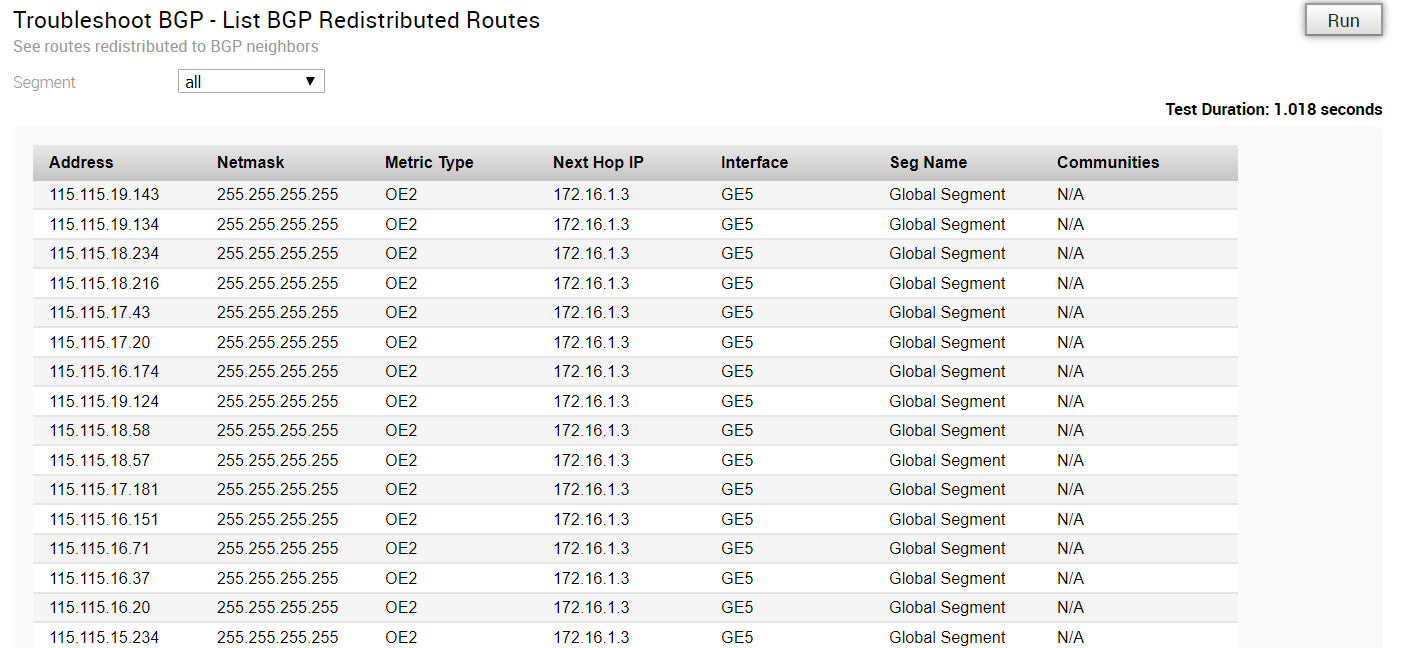
BGP 故障排除 - 列出 BGP 路由
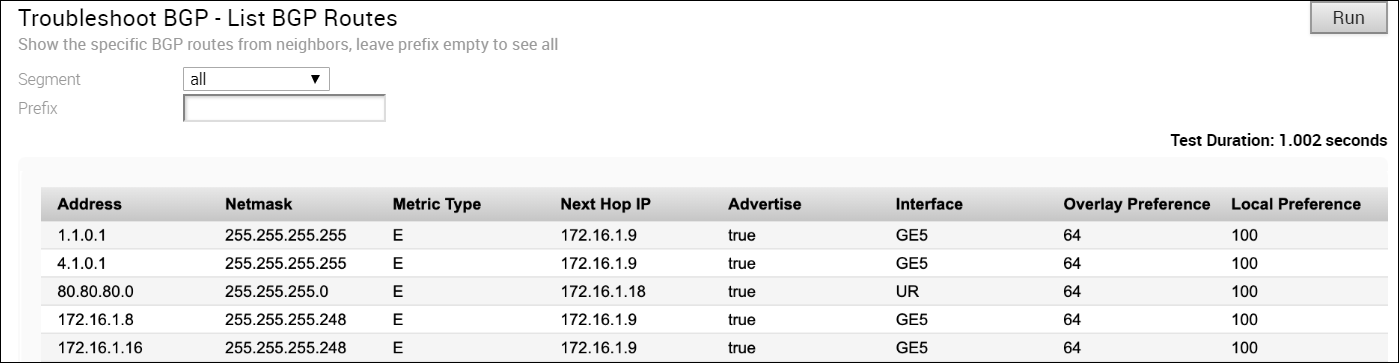
BGP 故障排除 - 列出每个前缀的路由

BGP 故障排除 - 显示 BGP 邻居通告的路由
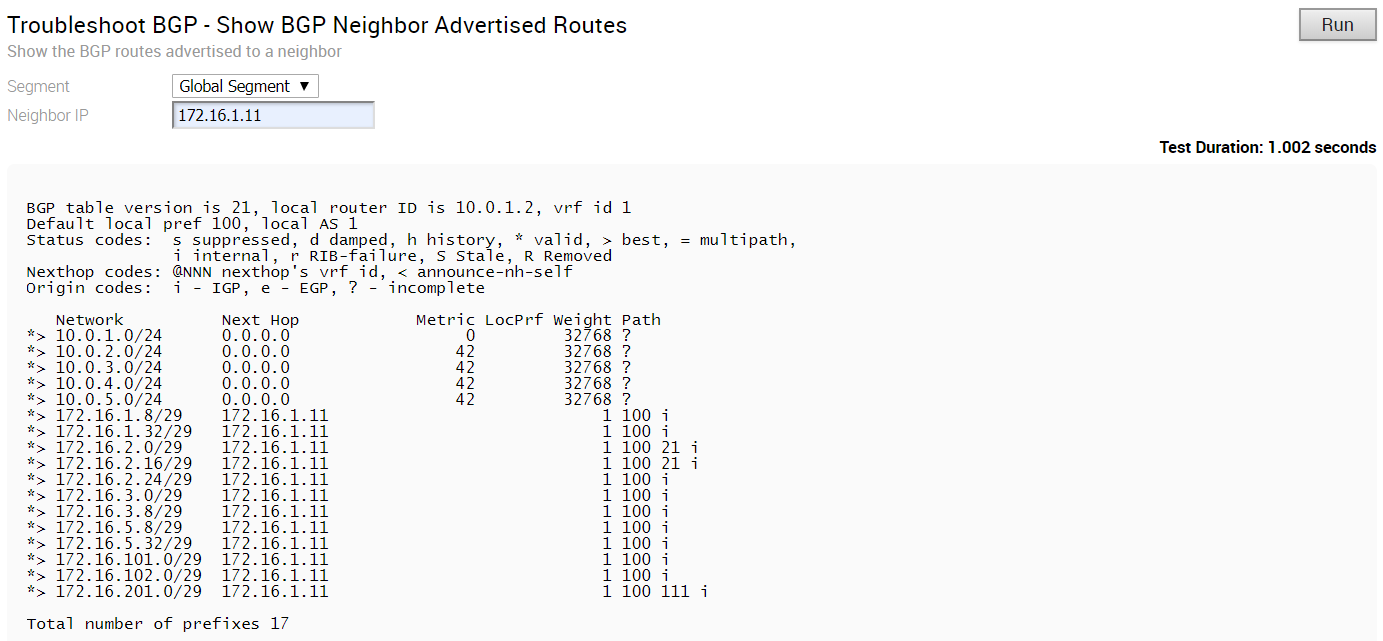
BGP 故障排除 - 显示 BGP 邻居发现的路由

BGP 故障排除 - 显示 BGP 邻居收到的路由
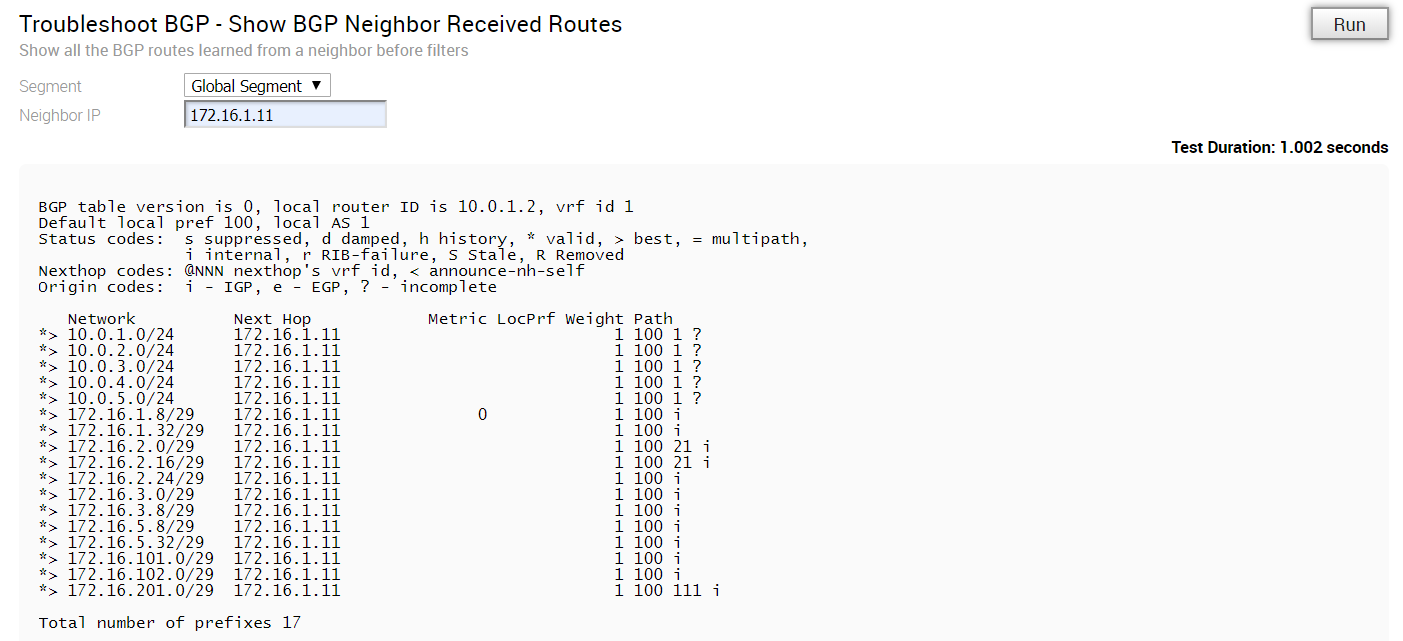
BGP 故障排除 - 显示 BGP 邻居详细信息
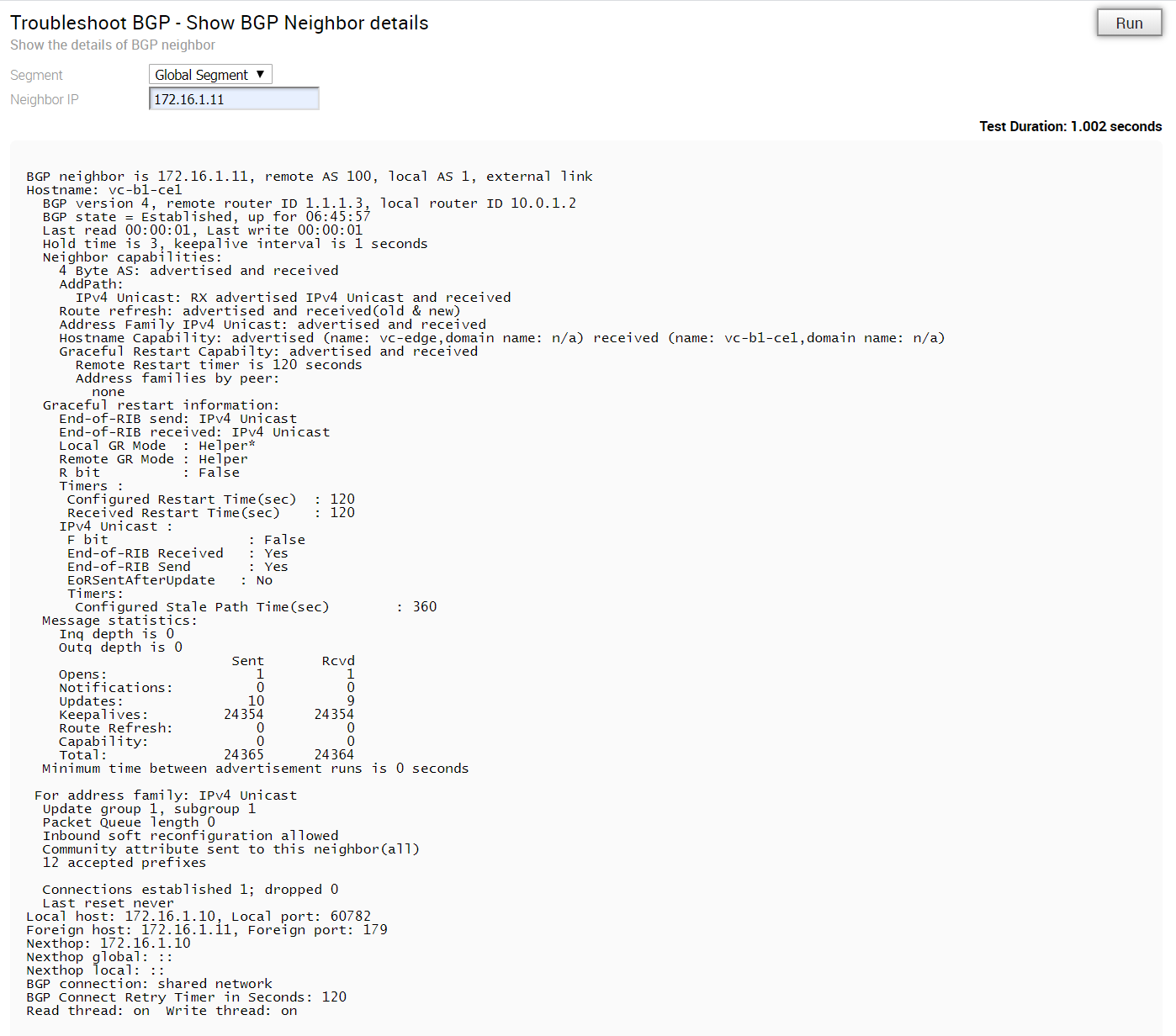
BGP 故障排除 - 显示每个前缀的 BGP 路由
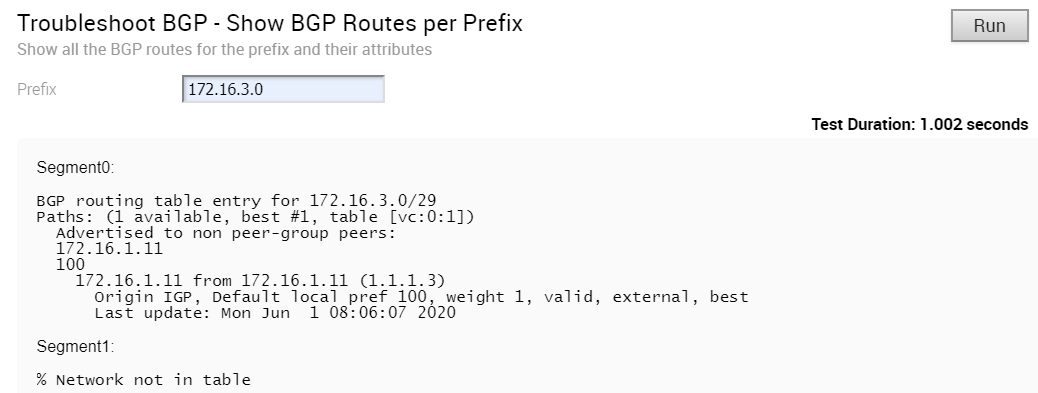
BGP 故障排除 - 显示 BGP 摘要

BGP 故障排除 - 显示 BGP 表
运行该测试以查看 BGP 表。
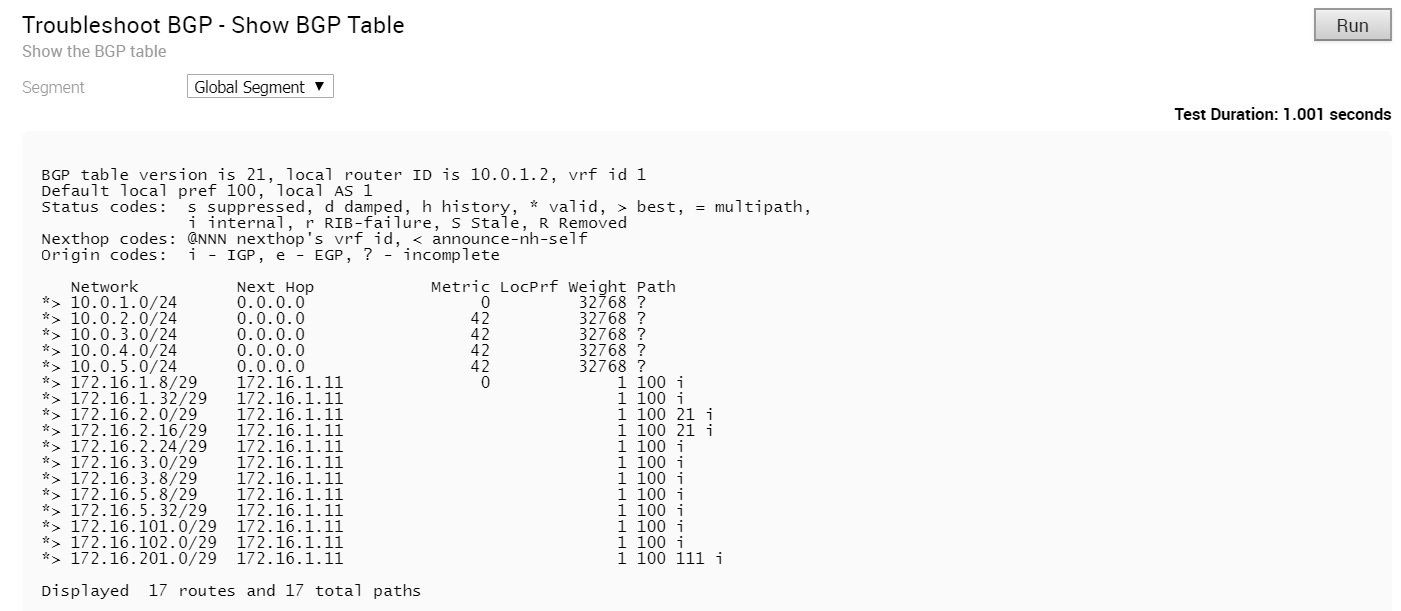
OSPF 故障排除 - 列出 OSPF 重新分发的路由 (Troubleshoot OSPF - List OSPF Redistributed Routes)
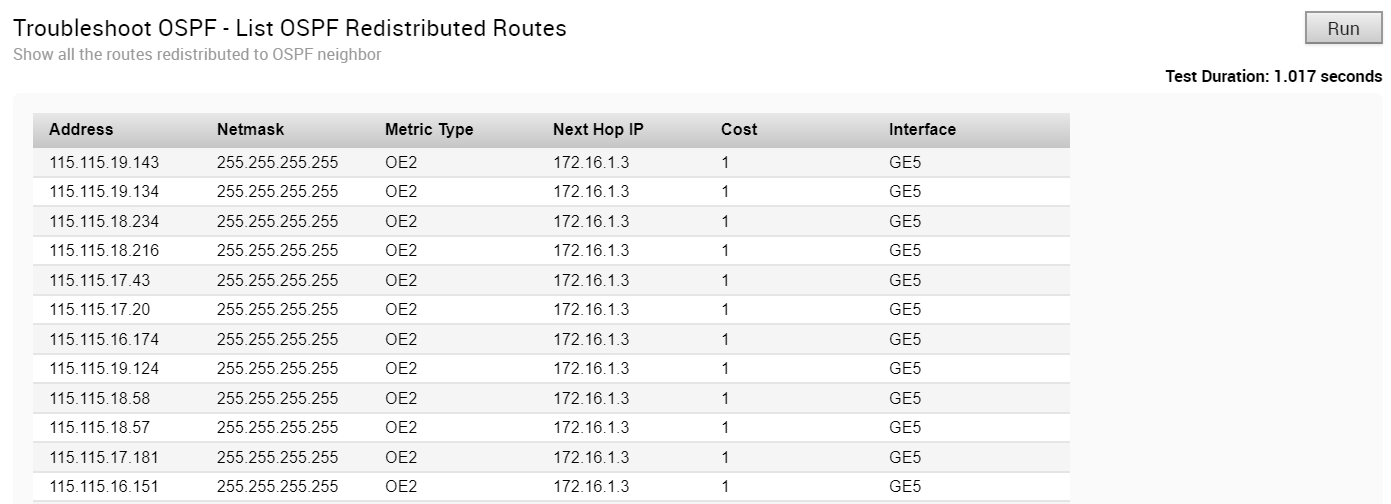
OSPF 故障排除 - 列出 OSPF 路由 (Troubleshoot OSPF - List OSPF Routes)
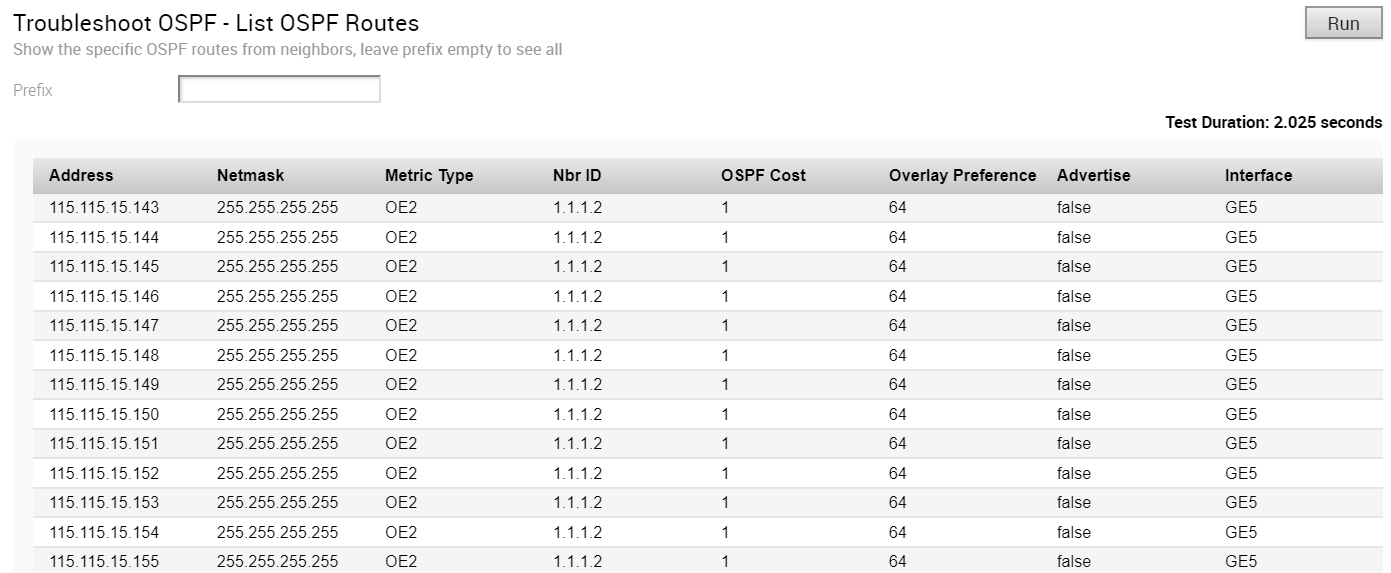
OSPF 故障排除 - 显示 OSPF 数据库 (Troubleshoot OSPF - Show OSPF Database)
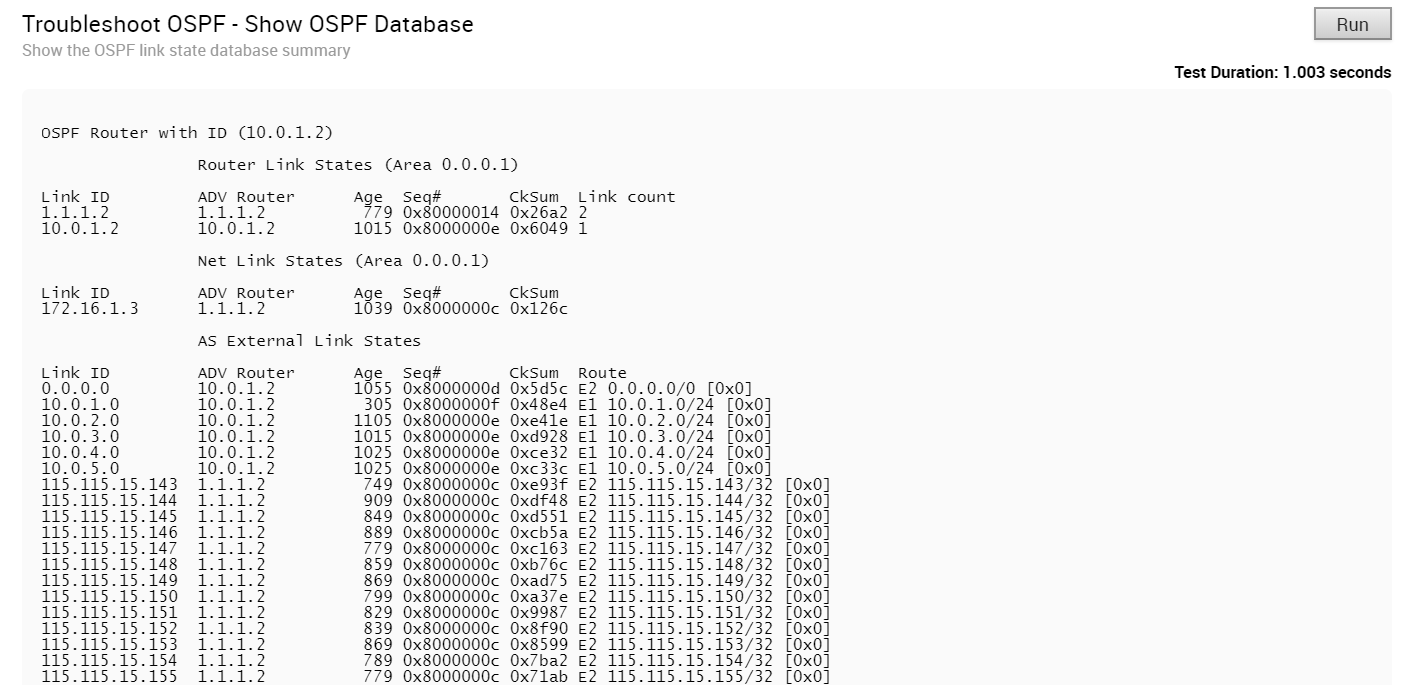
OSPF 故障排除 - 显示 E1 自发起路由的 OSPF 数据库 (Troubleshoot OSPF - Show OSPF Database for E1 Self-Originate Routes)
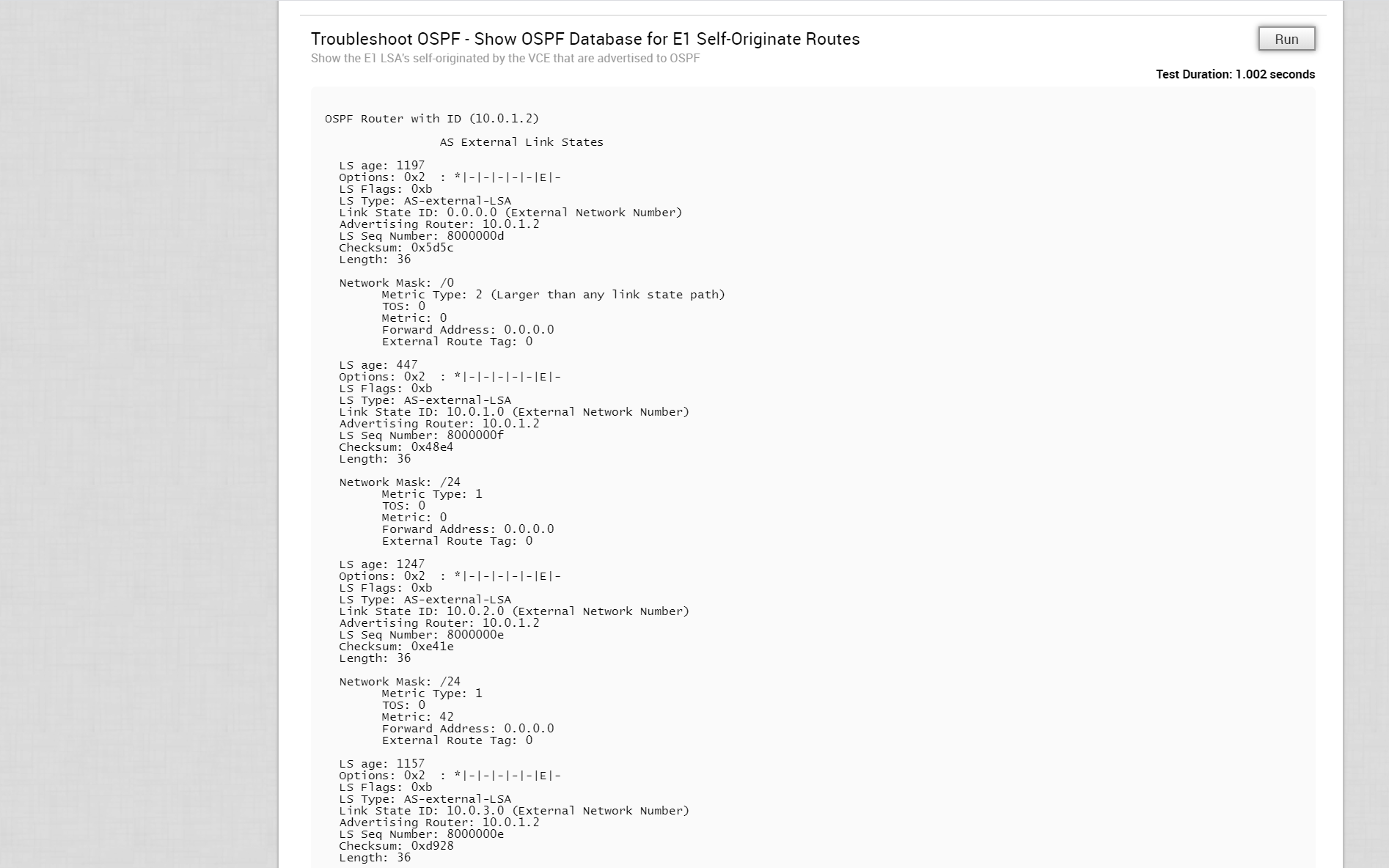
OSPF 故障排除 - 显示 OSPF 邻居 (Troubleshoot OSPF - Show OSPF Neighbors)

OSPF 故障排除 - 显示 OSPF 路由表 (Troubleshoot OSPF - Show OSPF Route Table)
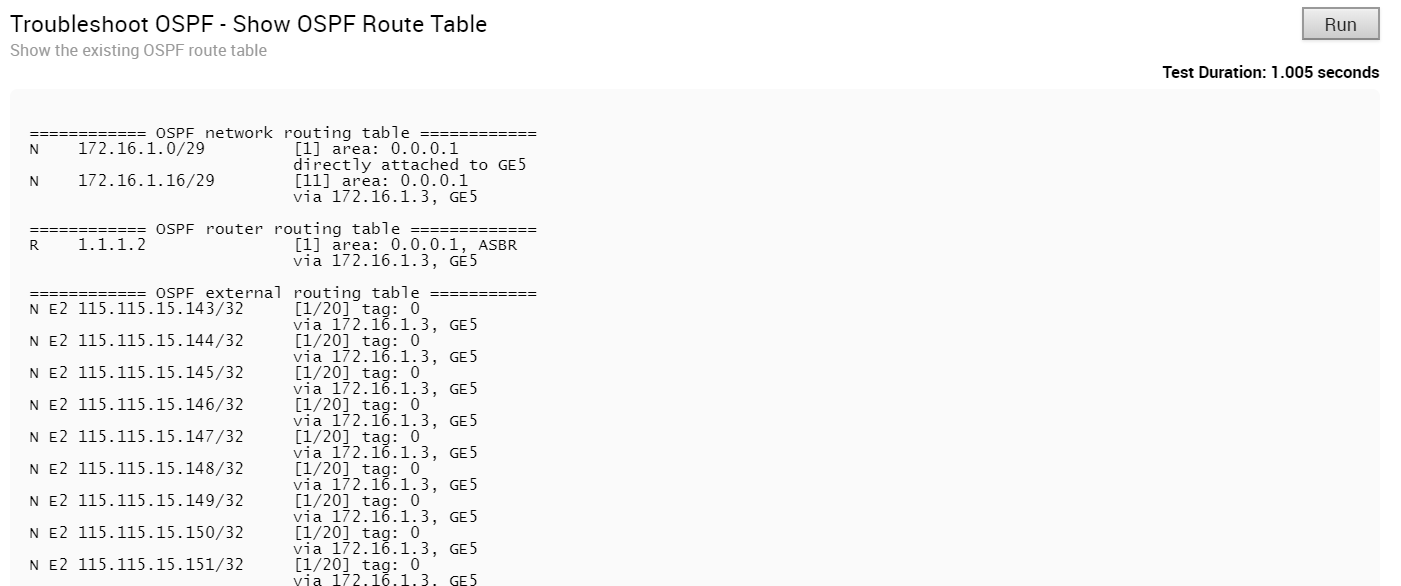
OSPF 故障排除 - 显示 OSPF 设置 (Troubleshoot OSPF - Show OSPF Setting)

VPN 测试 (VPN Test)
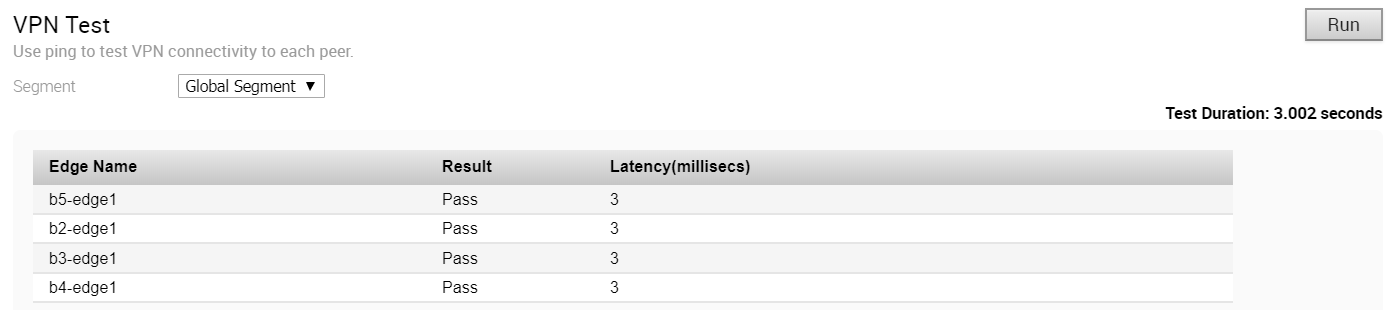
- 应为已连接的路由 IP
- 应可以访问,并且应通告路由。
如果 Edge 无法选择有效的 IP 作为源 IP 来发起隧道请求,VPN 测试将失败,并显示以下错误。
Branch-to-Branch vpn is disabled. Please enable it before running the test
WAN 链路带宽测试 (WAN Link Bandwidth Test)

如果在隧道处于不稳定状态一段时间后重新连接时运行带宽测试,有时会在现场出现以下情况:恢复的链路足以进行隧道连接,但不足以准确测量 WAN 链路的带宽。为了解决这些问题,如果带宽测试失败或测量到大幅降低的值,将使用上一个已知“正常”的测量值,并计划在建立隧道后的 30 分钟内重新测试链路以确保测量结果正确无误。